win10mp4缩略图不显示了怎么办 win10mp4缩略图不显示了的解决方法
更新时间:2022-06-15 10:26:00作者:mei
mp4是视频格式文件,经常在win10系统上可以看到mp4文件的身影,一般存放在电脑的mp4文件都会显示缩略图的,方便我们查找,但有时也会遇到mp4缩略图不显示的情况,这可能是某些注册表项出现异常导致的,因此,本教程和大家分享win10mp4缩略图不显示了的解决方法。
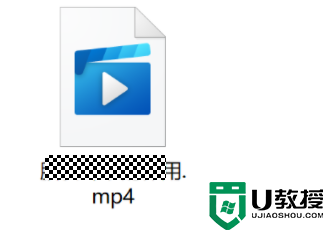
1、同时按Win键+R打开运行操作窗口,输入Regedit,然后按回车键。
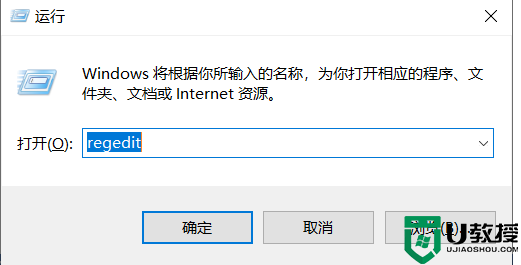
2、在注册表左侧显示框找到计算机\HKEY_CLASSES_ROOT\.mp4路径:计算机\HKEY_CLASSES_ROOT\.mp4\ShellEx\{BB2E617C-0920-11D1-9A0B-00C04FC2D6C1}。
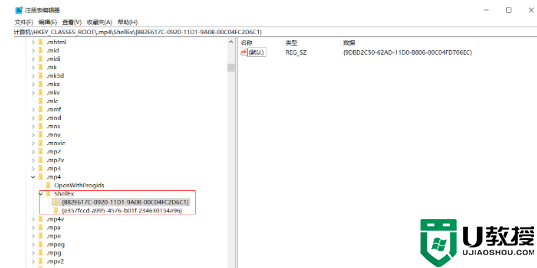
3、双击右侧打开默认值,将数值数据改为{9DBD2C50-62AD-11D0-B806-00C04FD706EC},点击确定。
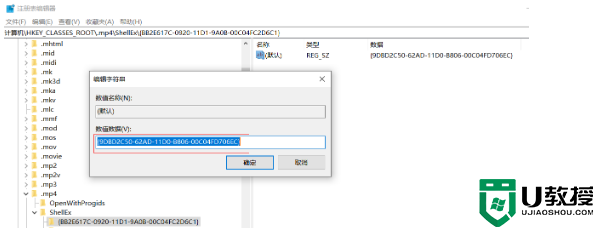
4、重新启动计算机后就可以看到MP4文件的视频缩略图,如下图。
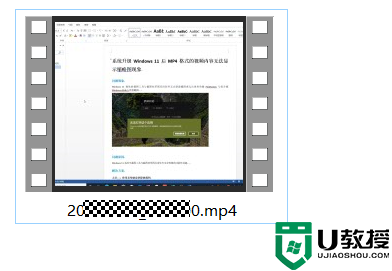
上述教程介绍win10mp4缩略图不显示了的解决方法,电脑关机重启之后,mp4视频格式文件就可以看到缩略图。
win10mp4缩略图不显示了怎么办 win10mp4缩略图不显示了的解决方法相关教程
- windows10看不了缩略图怎么办 windows10不显示缩略图解决方法
- w10电脑不显示视频缩略图怎么办 win10视频文件不显示缩略图解决方法
- win10视频文件为什么不显示缩略图 win10视频文件不显示缩略图的两种解决方法
- win10视频文件看不了缩略图什么原因 win10视频文件不显示缩略图解决教程
- win10怎样在文件夹显示图片缩略图 win10电脑照片显示缩略图设置方法
- win10电脑png图片不显示缩略图解决方法
- win10图片缩略图不显示图片如何解决
- win10电脑大图标不显示缩略图怎么解决
- win10怎么让psd文件显示缩略图 win10如何让psd格式显示缩略图
- 如何让win10可以直接显示psd图片 win10系统psd怎么显示缩略图
- Win11如何替换dll文件 Win11替换dll文件的方法 系统之家
- Win10系统播放器无法正常运行怎么办 系统之家
- 李斌 蔚来手机进展顺利 一年内要换手机的用户可以等等 系统之家
- 数据显示特斯拉Cybertruck电动皮卡已预订超过160万辆 系统之家
- 小米智能生态新品预热 包括小米首款高性能桌面生产力产品 系统之家
- 微软建议索尼让第一方游戏首发加入 PS Plus 订阅库 从而与 XGP 竞争 系统之家
win10系统教程推荐
- 1 window10投屏步骤 windows10电脑如何投屏
- 2 Win10声音调节不了为什么 Win10无法调节声音的解决方案
- 3 怎样取消win10电脑开机密码 win10取消开机密码的方法步骤
- 4 win10关闭通知弹窗设置方法 win10怎么关闭弹窗通知
- 5 重装win10系统usb失灵怎么办 win10系统重装后usb失灵修复方法
- 6 win10免驱无线网卡无法识别怎么办 win10无法识别无线网卡免驱版处理方法
- 7 修复win10系统蓝屏提示system service exception错误方法
- 8 win10未分配磁盘合并设置方法 win10怎么把两个未分配磁盘合并
- 9 如何提高cf的fps值win10 win10 cf的fps低怎么办
- 10 win10锁屏不显示时间怎么办 win10锁屏没有显示时间处理方法

